怎样快速将磁盘的MBR分区方式改成GPT分区方式 快速将磁盘的MBR分区方式改成GPT分区方式的方法
时间:2017-07-04 来源:互联网 浏览量:
今天给大家带来怎样快速将磁盘的MBR分区方式改成GPT分区方式,快速将磁盘的MBR分区方式改成GPT分区方式的方法,让您轻松解决问题。
由于MBR分区表模式的硬盘最大只支持2T的硬盘空间,而现在我们的硬盘越来越大,有时候我们一个分区会大于2T,而传统的MBR分区表模式不支持,怎么办呢?我们就可以把它改为GPT分区表模式,这样就可以突破每个分区最大只能是2T的限制了。具体方法如下:
1进入命令行界面:开始—>运行—>输入“cmd”。
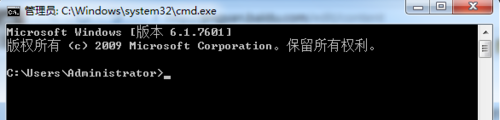 2
2输入命令“diskpart”,然后界面会显示挂载在主机上的磁盘。如图,我们接下来将对磁盘2进行格式转换。
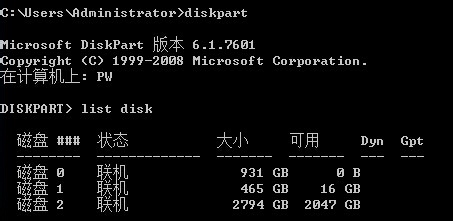 3
3由于将转换的是磁盘2,于是我们输入命令“select disk=2”,界面将会显示磁盘2已经选择,我们接下来的操作都会是对磁盘2进行,如图。
 4
4选择好目标磁盘之后就是转换了,输入命令“convert gpt”,界面显示已将所选磁盘成功地转更换为 GPT 格式。这样我们就轻松的将磁盘转换好了。
 5
5再用“list disk ”命令就可以看到在磁盘后面的gpt项已经有标记了。现在单个分区可以支持2T以上了。
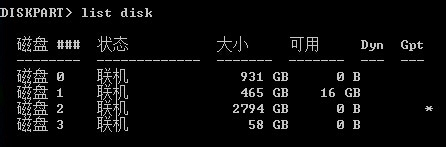 6
6我们将它设为一个分区,如图。
是不是很简单呢?

以上就是怎样快速将磁盘的MBR分区方式改成GPT分区方式,快速将磁盘的MBR分区方式改成GPT分区方式的方法教程,希望本文中能帮您解决问题。
我要分享:
相关教程
- ·怎么将磁盘从GPT格式转换成MBR格式 将磁盘从GPT格式转换成MBR格式的方法
- ·联想电脑怎么将磁盘从GPT格式转换成MBR格式 联想电脑将磁盘从GPT格式转换成MBR格式的方法
- ·怎样恢复硬盘格式化分区中的数据 恢复硬盘格式化分区中的数据的方法
- ·电脑系统怎样分区硬盘 分区选择哪种格式好 电脑系统分区硬盘的方法有哪些 分区选择哪种格式好
- ·怎样格式化一个电脑分区或者U盘 格式化一个电脑分区或者U盘的方法
- ·对固态硬盘分区和格式化的方法。怎样对固态硬盘分区和格式化?
- ·戴尔笔记本怎么设置启动项 Dell电脑如何在Bios中设置启动项
- ·xls日期格式修改 Excel表格中日期格式修改教程
- ·苹果13电源键怎么设置关机 苹果13电源键关机步骤
- ·word表格内自动换行 Word文档表格单元格自动换行设置方法
电脑软件热门教程
- 1 侍道4codex dlc如何解锁 解锁方法一览 侍道4codex dlc解锁的方法 解锁方法一览
- 2 怎么设置让手机显示来自iPhone 设置让手机显示来自iPhone的方法
- 3 文件助手文件怎样保存在电脑 在电脑中保存微信文件传输助手的文档步骤
- 4网页验证码无法显示 网页不显示验证码怎么解决 网页验证码无法显示 网页不显示验证码怎么处理
- 5如何设置让电脑禁止访问某个网址 设置让电脑禁止访问某个网址的方法
- 6Excel中怎么将数据修约至小数点后两位或者三位 Excel中将数据修约至小数点后两位或者三位的方法
- 7电脑上的文件可以传到手机上吗 教你将电脑上的文件传到手机上的技巧
- 8Windows桌面图标不能自由拖动改变位置怎么解决? Windows桌面图标不能自由拖动改变位置怎么处理?
- 9华硕笔记本触摸板如何关 华硕笔记本触摸板关的方法有哪些
- 10电脑连接电视分辨率不对 电脑和电视机分辨率不匹配怎么解决
